1、百度搜索“VS Code C# extension”,为Visual Studio Code安装C#插件,如下图所示:

2、安装完成以后,我们在Visual Studio Code中可以看到该插件的相关信息,如下图所示:
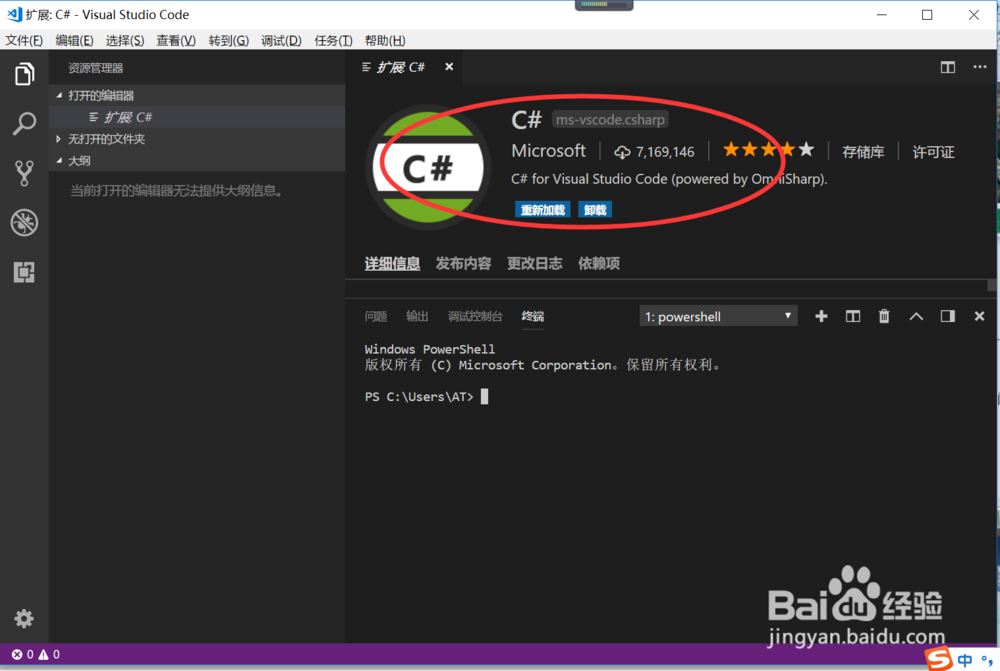
3、接下来我们在Visual Studio Code 的终端进行以下操作:mkdir coremvc //新建项目文件夹cd coremvc //进入目录dotnet new mvc //搭建项目框架

4、这样我们的ASP.NET Core MVC应用程序就创建好了,控制台的显示信息,如下图所示:
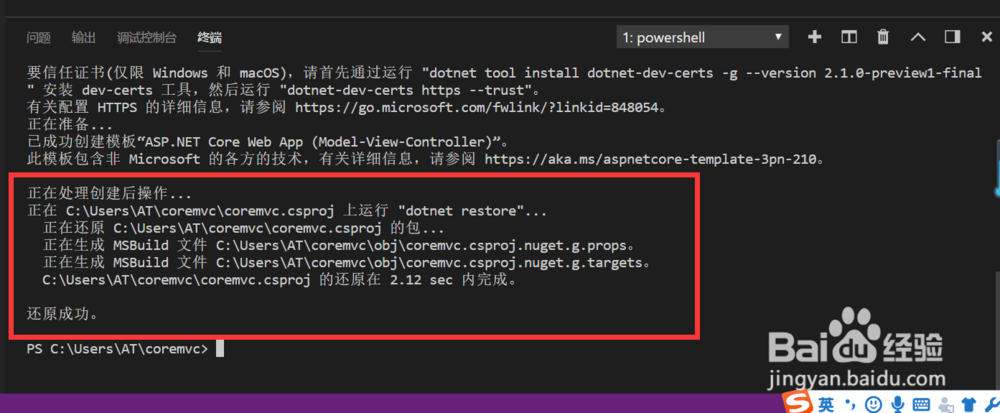
5、我们在磁盘对应位置,找到通过命令行创建的项目,项目文件结构如下图所示:

6、接下来,我们在Visual Studio Code 的终端进行以下操作:dotnet build 此命令是编译项目,编译结果如下图所示:

7、接下来,我们在Visual Studio Code 的终端进行以下操作:dotnet run 此命令是运行项目,此时信息提示我们项目的运行信息,如下图所示:

8、我们通过按住Ctrl+链接,即可打开并浏览Web应用程序,如下图所示:


9、至此,利用Visual Studio Code 创建ASP.NET Core MVC应用就完成,如下图所示: